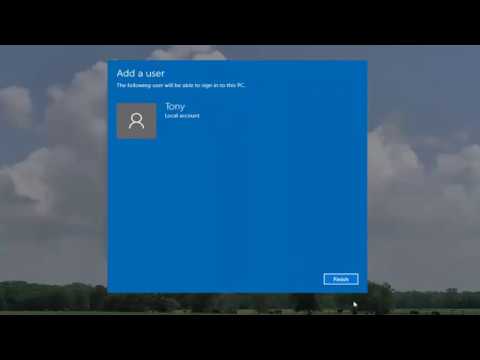Personām, kurām rodas grūtības lasīt tipisku grāmatu lieluma fontu, e-grāmatas tiek piedāvātas kā elastīgāks risinājums. eBook lasītāji var palielināt fonta lielumu, lai padarītu tekstu izskatāmākus un vieglāk redzamus. Turklāt eBooks piedāvā dažus multivides elementus, kas nav pieejami tradicionālajās grāmatās. Amazon piedāvā lielāko elektronisko grāmatu un audiogrāmatas izvēli no iekurt literatūrā, daiļliteratūrā, reliģijā un citās. Vienkārši lejupielādējiet Iekurt datoram lietotni un izmantojiet to e-grāmatu lasīšanai!
Iekurt lietotne datoram

Kad esat pabeidzis instalēt programmu iekurt iekurt, reģistrējiet to savā Amazon kontā.
Kad tas ir izdarīts, palaidiet lietotni. Ja vēlaties apskatīt visas eBooks, kas ir saistītas ar jūsu ierīci, noklikšķiniet uz vai piesitiet Viss sadaļa no kreisās rūts.
Jūs varat atrast vajadzīgo kopiju, ierakstot tā nosaukumu meklēšanas joslā, kas atrodas loga augšdaļā. Šī funkcija ir noderīga, jo īpaši, ja jūsu kolekcijā ir desmitiem grāmatu.
Pēc noklusējuma visas jūsu grāmatas ir pieejamas tiešsaistes režīmā. Ja vēlaties turpināt lasīt tos bezsaistē, jums būs jālejupielādē jūsu eBooks uz jūsu Windows 10 datoru. Lai to izdarītu, ar peles labo pogu noklikšķiniet uz jebkuras grāmatas sadaļā Viss un atlasītajā izvēlnē atlasiet Lejupielādēt. Arī jūs varat dubultklikšķi, lai lejupielādētu to savā datorā.
Lai iegādātos jaunu kopiju, savienojiet datoru ar internetu un noklikšķiniet uz pogas Iekurt veikalā'Poga ir redzama loga augšējā labajā stūrī. Pēc pāris sekundēm Amazones vietne tiks ielādēta jūsu noklusējuma pārlūkprogrammā. Pārlūkojiet savas iecienītākās virsrakstus un pēc to atrašanas noklikšķiniet uz pogas Pērciet tūlīt ar vienu klikšķi. Grāmata tiks automātiski piegādāta visām jūsu ierīcēm.
Papildus iepriekš minētajām iespējām iekurt ļauj jums pielāgot lasīšanas pieredzi, lai to padarītu ērtāku. Tātad, lai pielāgot savu lasīšanas pieredzi, noklikšķiniet uz pogas Aa'Pogu. Tas paver pielāgošanas izvēlni. Šeit jūs varat iestatīt sekojošo:
- Fonts
- Fonta izmērs
- Lapu kolonnas
- Lapas platums
- Spilgtums un
- Krāsu režīms
Visi iestatījumi ir viegli pielietojami, kad tos atlasāt.
Iekurt lietojumprogrammai ir vēl viena lietderības funkcija - grāmatzīmes. Tas ļauj lietotājam iestatīt grāmatzīmes lai viņš varētu sākt tieši no vietas, kur viņš pēdējo reizi atstājis. Lai ievietotu grāmatzīmi, loga augšējā labajā stūrī pieskarieties pogai "Grāmatīt šo lapu". Varat arī pieskarties lapas augšējā labajā stūrī, lai veiktu tādu pašu darbību. Kad jūs to izdarīsit, lapas stūra kļūs zila, norādot, ka lapa ir atzīmēta. Lai noņemtu grāmatzīmi, varat vēlreiz nospiest lapas labajā augšējā stūrī vai pogas "Grāmatīt šo lapu".

Ceru, ka jums patīk lietot iekurt.